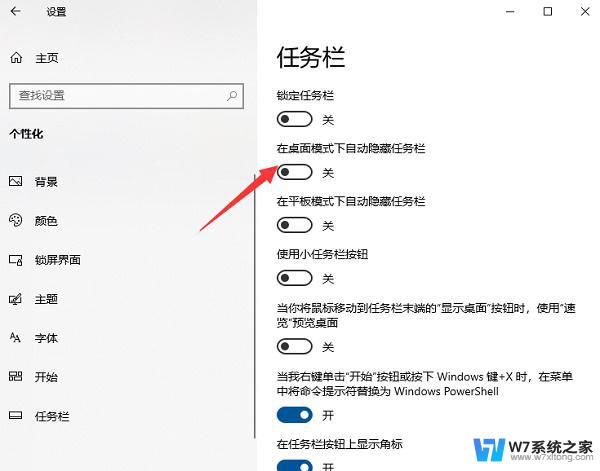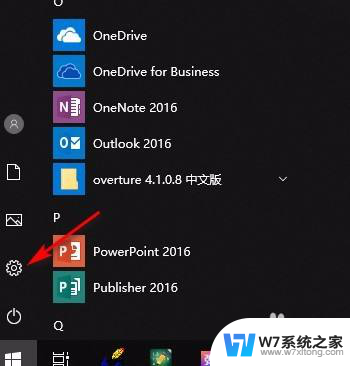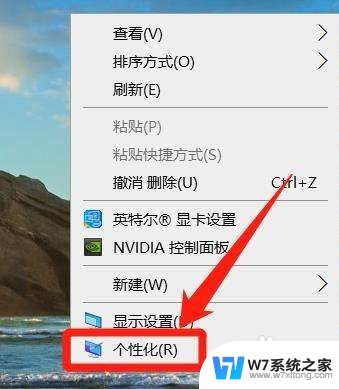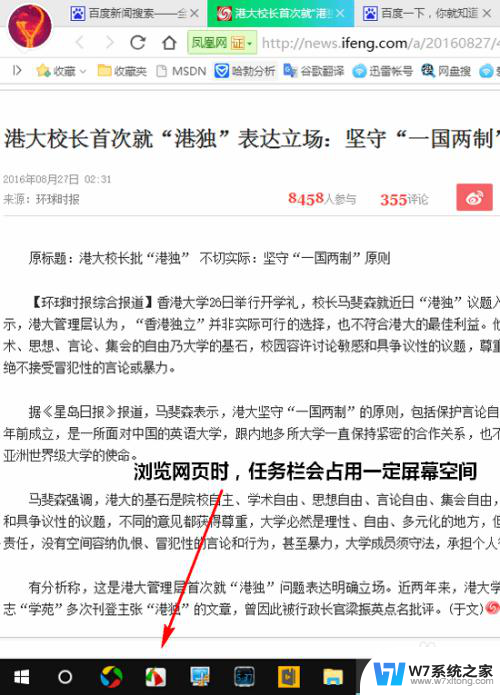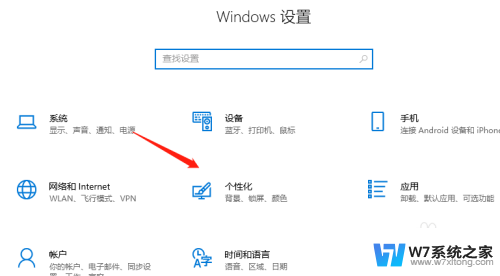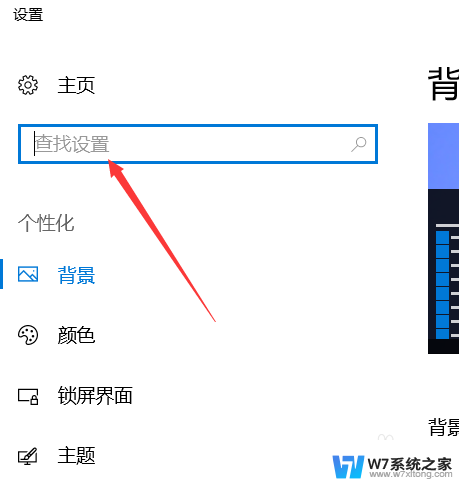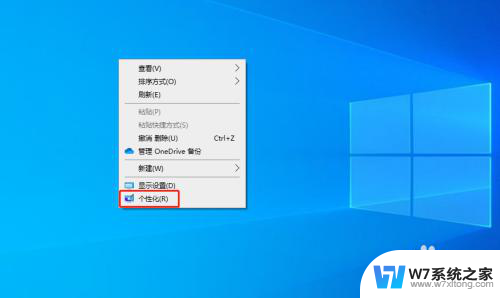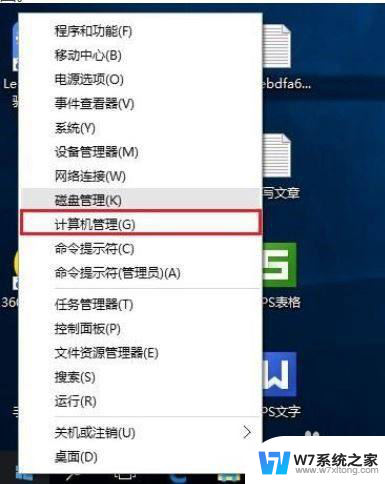win10家庭版 任务栏 win10家庭版如何自定义任务栏隐藏设置
更新时间:2024-06-30 11:51:32作者:yang
Win10家庭版的任务栏是我们日常使用电脑时最常接触的功能之一,然而有时候任务栏的显示会影响到我们的工作效率和视觉体验,如何自定义任务栏隐藏设置成为了许多用户关注的话题。在Win10家庭版中,我们可以通过简单的操作来调整任务栏的隐藏设置,让任务栏在不需要时自动隐藏起来,从而更好地利用屏幕空间并提升工作效率。
操作方法:
1.启动电脑进入win10系统
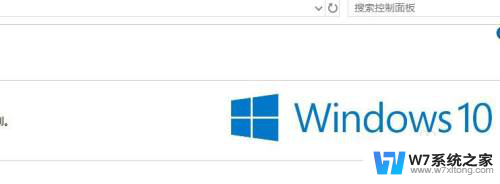
2.点击左下角的开始按钮,如图所示:

3.在开始面板中点击设置按钮
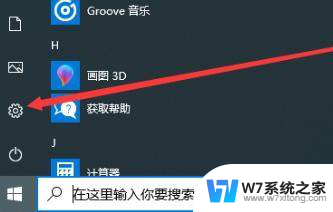
4.待设置页面弹出后,点击个性化设置
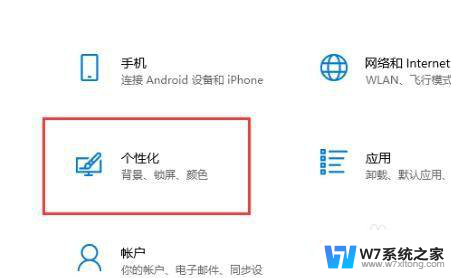
5.接着,在个性化页面,选取任务栏
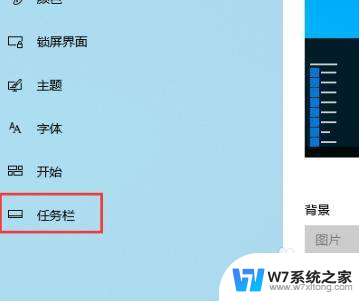
6.最后,滑动开启在桌面模式下自动隐藏任务栏即可
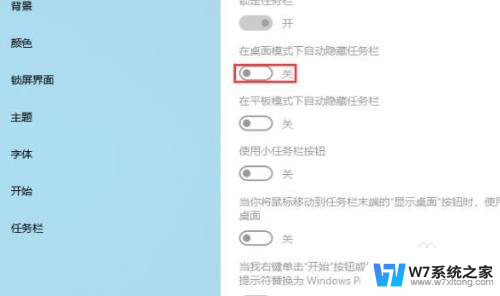
以上就是win10家庭版任务栏的全部内容,如果您遇到这种情况,可以按照以上方法解决,希望这些方法能够帮助到大家。